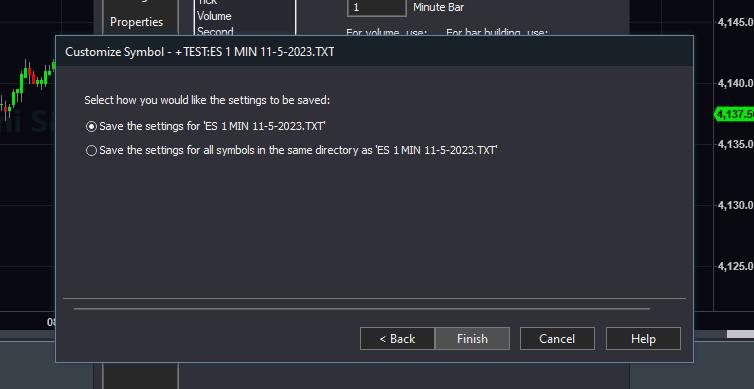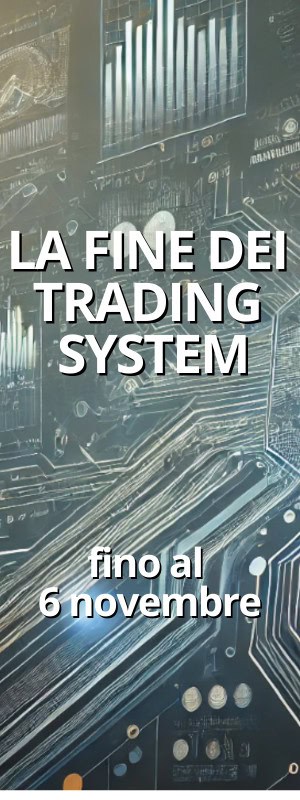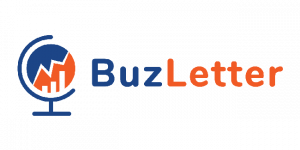Tradestation – Come esportare e importare i dati storici in formato TXT.
Se si deve lavorare senza internet o comunque non c’è bisogno di dati live, si possono utilizzare dati esportati in formato TXT.
Di seguito la procedura per esportare i dati.
Primo step: consiglio di esportare i dati su tutto lo storico possibile disponibile, possibilmente con timeframe basso (1 minuto).
Una volta caricato il grafico su tutto lo storico disponibile a 1 minuto e con timezone “Exchange”, cliccare con il tasto destro sul grafico, “Data”, “Data Window”.
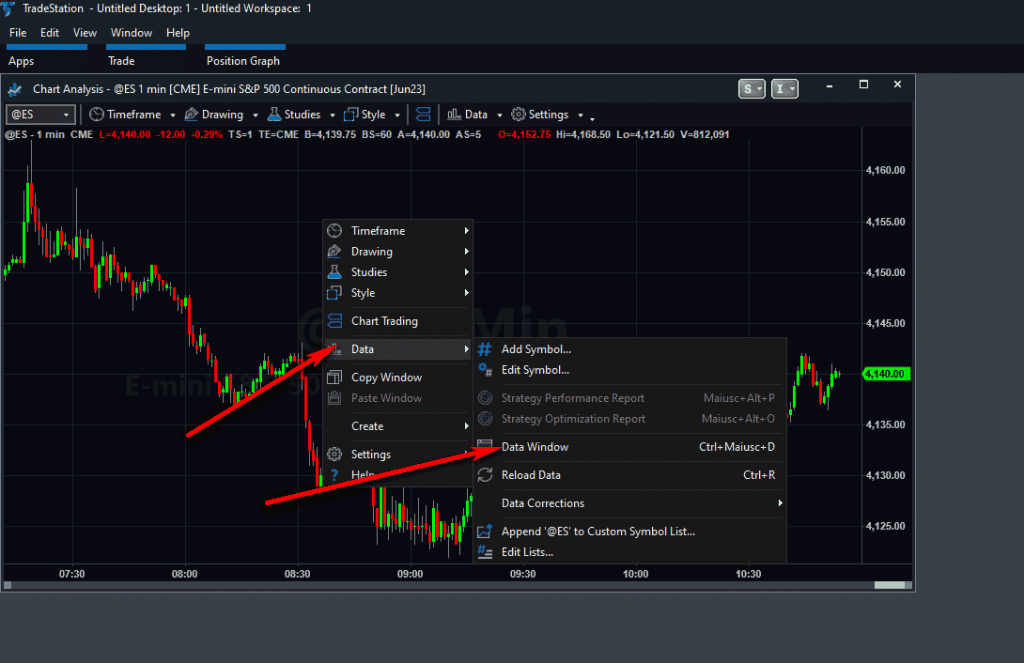
Cliccare sul dischetto.
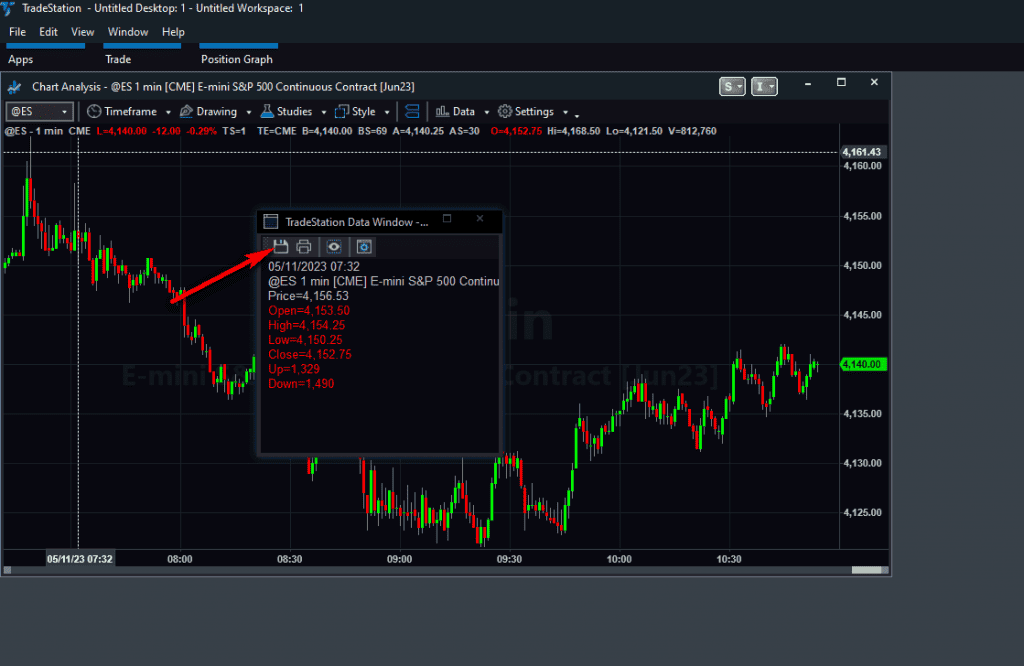
A questo punto scegliamo come chiamare questa serie storica e, cosa altrettanto importante, la cartella di destinazione. Per il nome consiglio una descrizione almeno accurata (timeframe, giorno di export); per la cartella consiglio di sceglierne una e usare sempre quella.
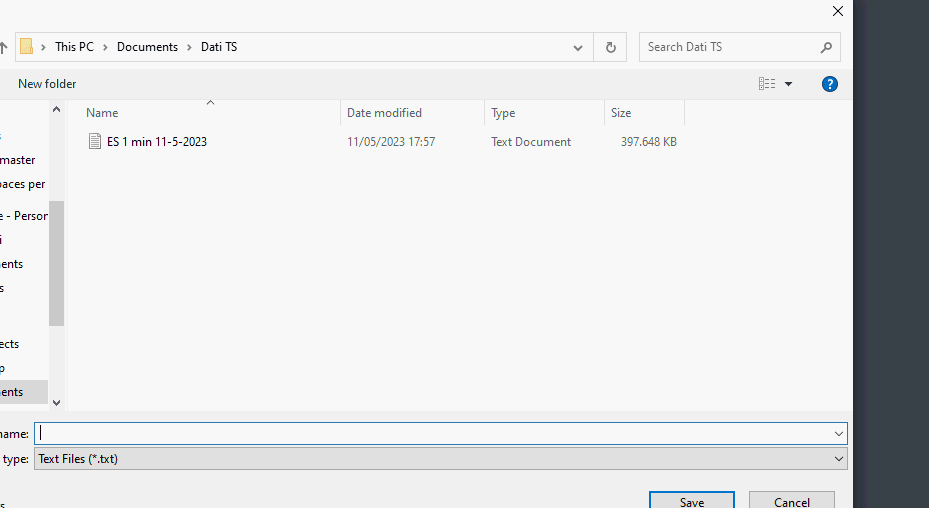
Ecco come compare il file dei dati esportati.
A seconda dello storico, l’esportazione potrebbe richiedere diversi minuti.

Come importare i dati in formato TXT.
Se vogliamo usare dei dati diversi, come ad esempio quelli importati in formato TXT, dobbiamo prima di tutto cambiare il ticker.
Di seguito: tasto destro su un grafico qualsiasi, “Timeframe”, “Customize”.
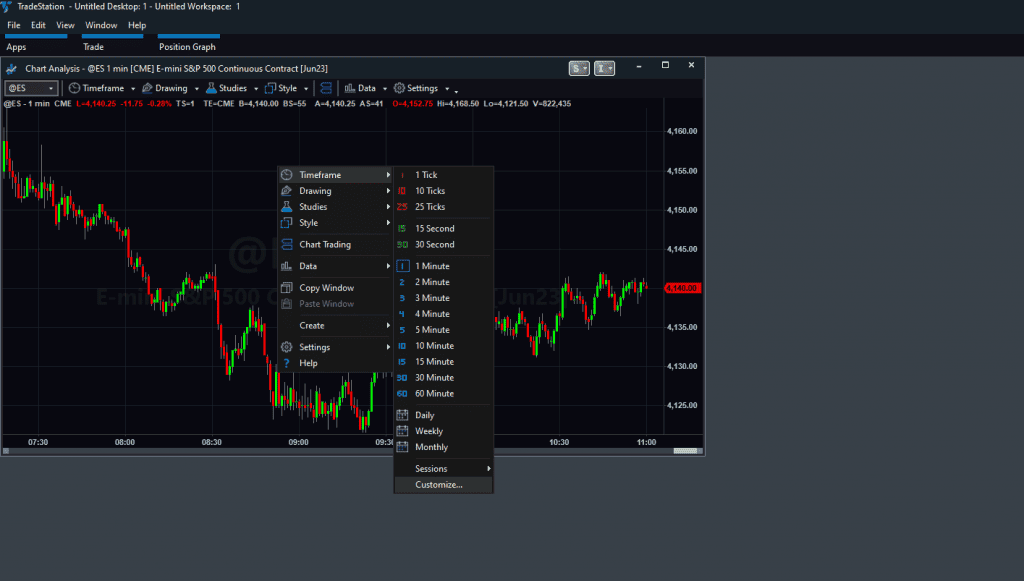
Cliccare su “Lookup”.
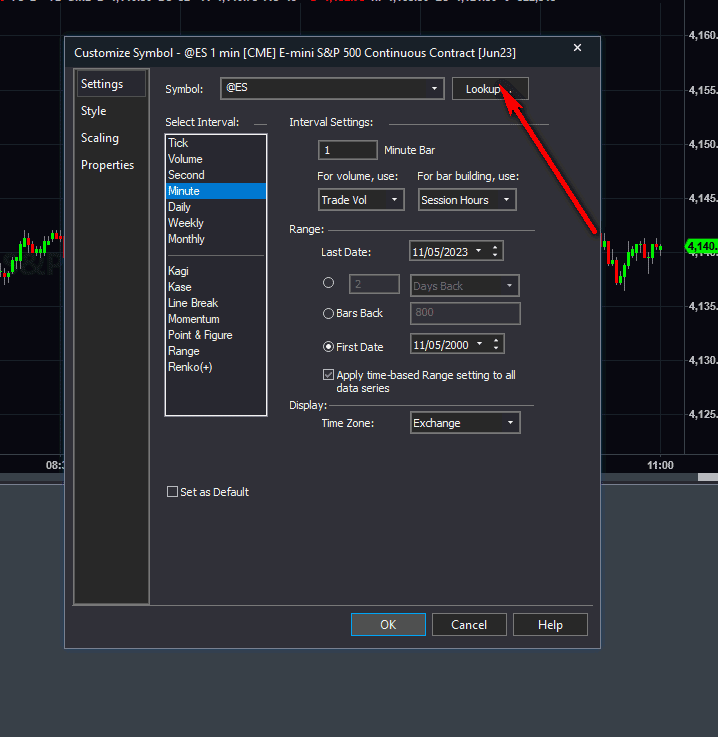
Cliccare a sinistra sulla scritta “3rd Party”.
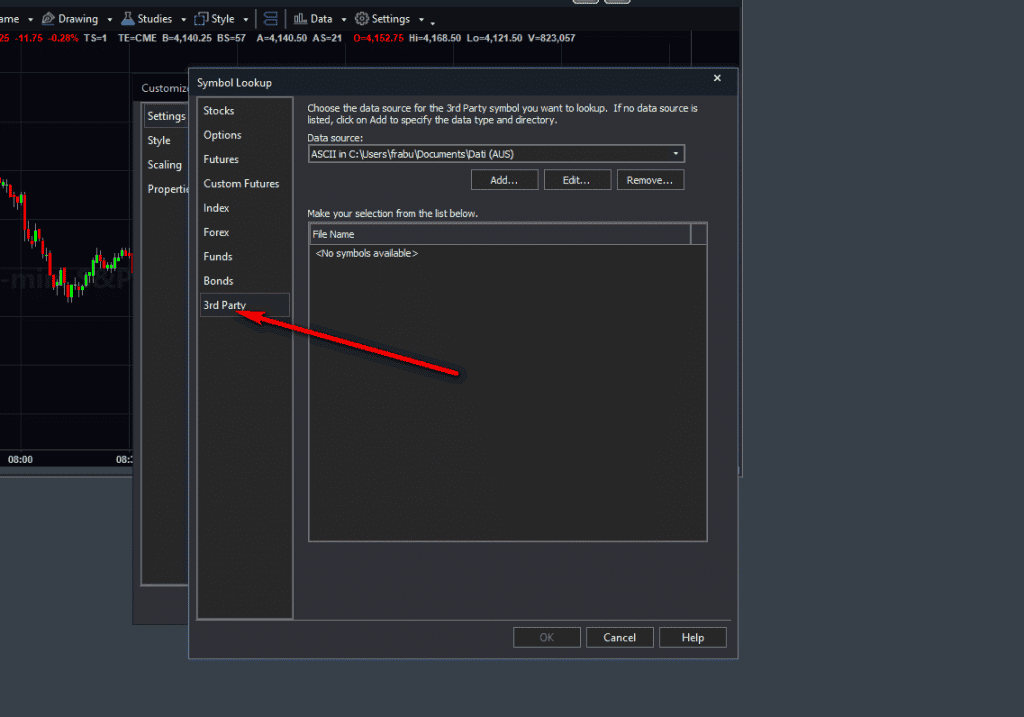
Ora ci appare la schermata di gestione dei file TXT. In primo luogo dobbiamo impostare una cartella del nostro computer di riferimento in cui Tradestation andrà a trovare tutti i file TXT presenti. Cliccare quindi su “Add”.
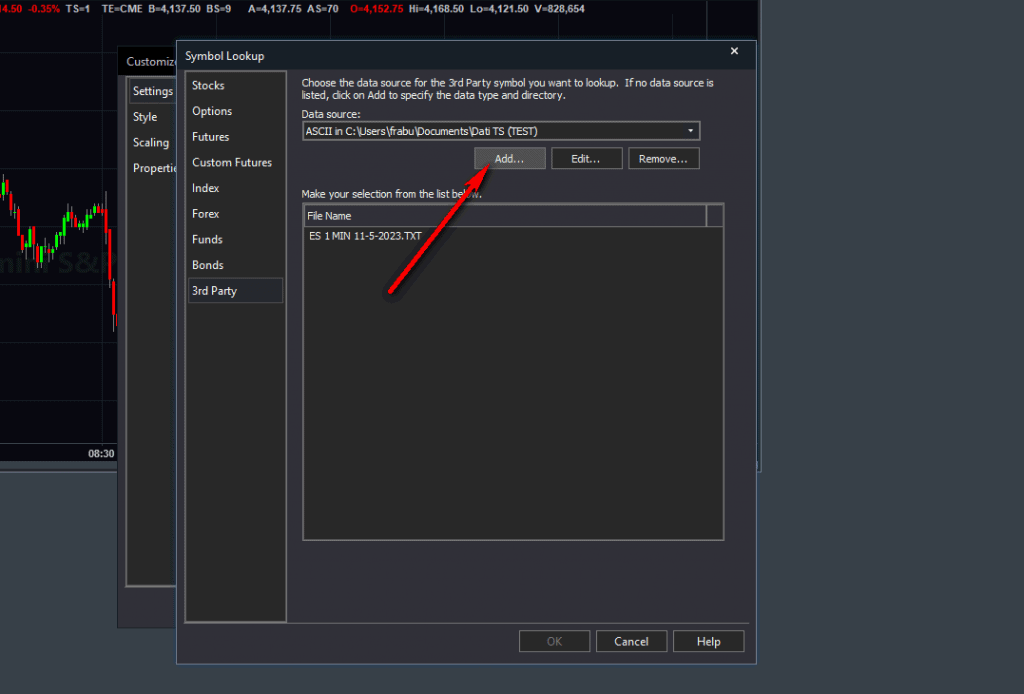
A questo punto dobbiamo scegliere una cartella. Se già abbiamo fatto un export, quindi una cartella con i dati esiste già, selezioniamo quella.
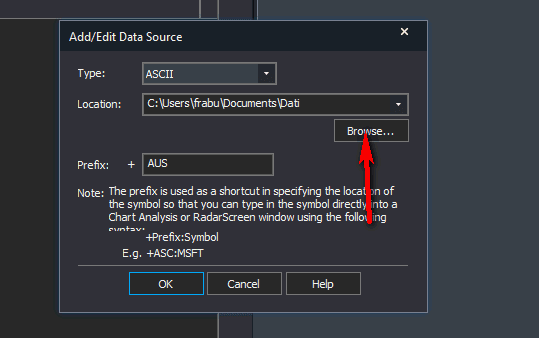
Selezioniamo la cartella.
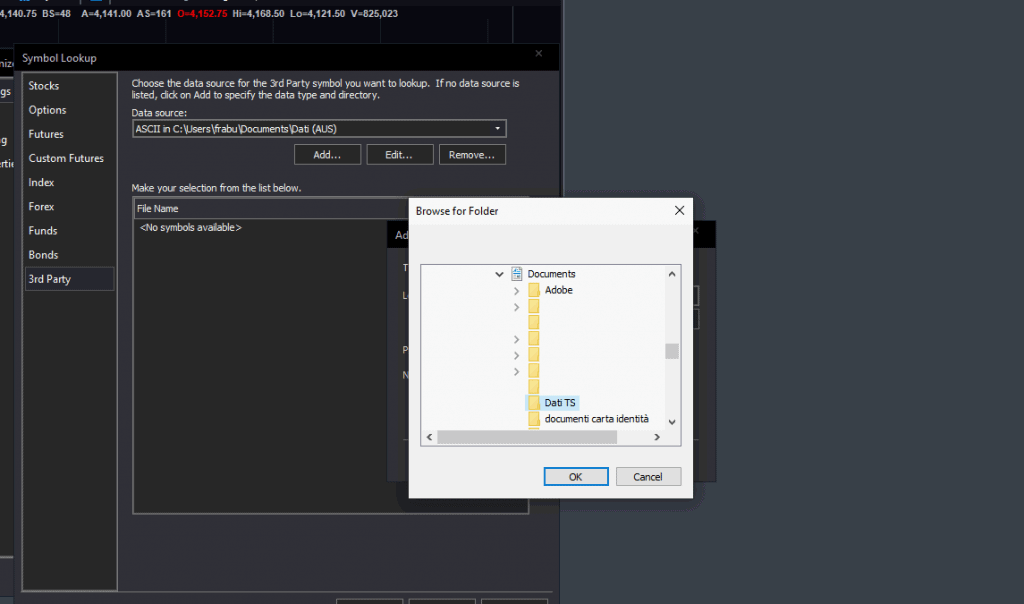
Poi nello spazio “Prefix” dobbiamo mettere un qualsiasi prefisso, una sigla di nostro piacere, per riconoscere i file importati. Ad esempio “TXT”.
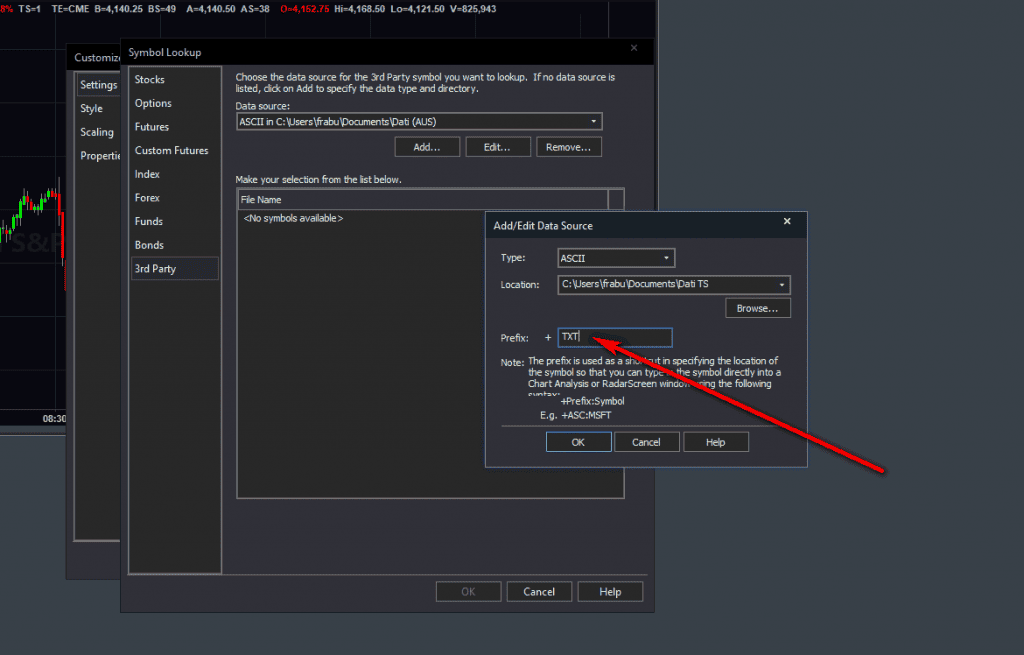
A questo punto, nello spazio grosso centrale, compaiono tutti i file TXT esportati da Tradestation presenti nella cartella selezionata. Selezionamo i dati di nostro piacere e facciamo “Ok”.
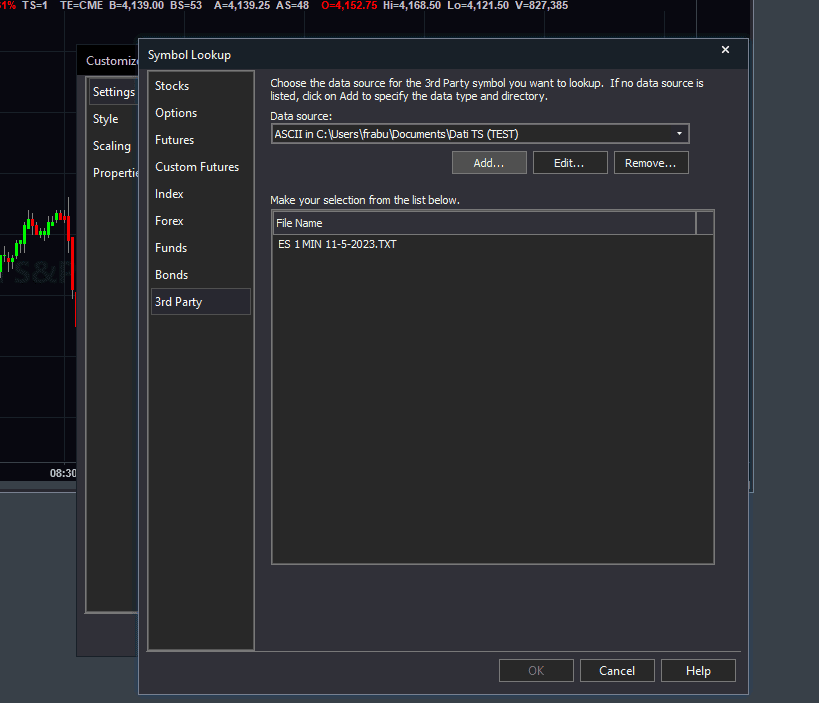
A questo punto siamo pronti a gestire i dati come fosse un ticker normale.
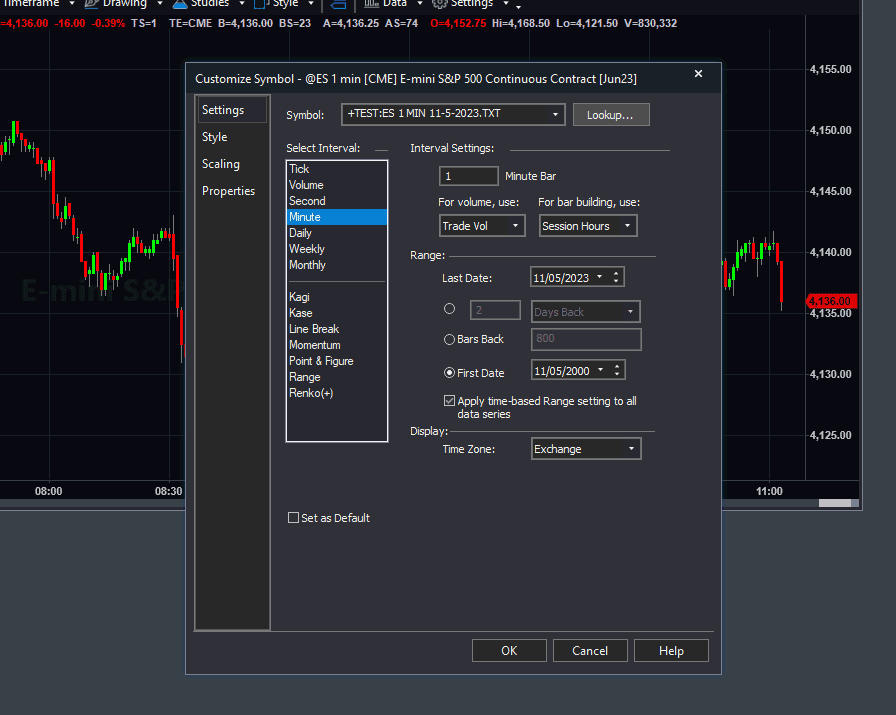
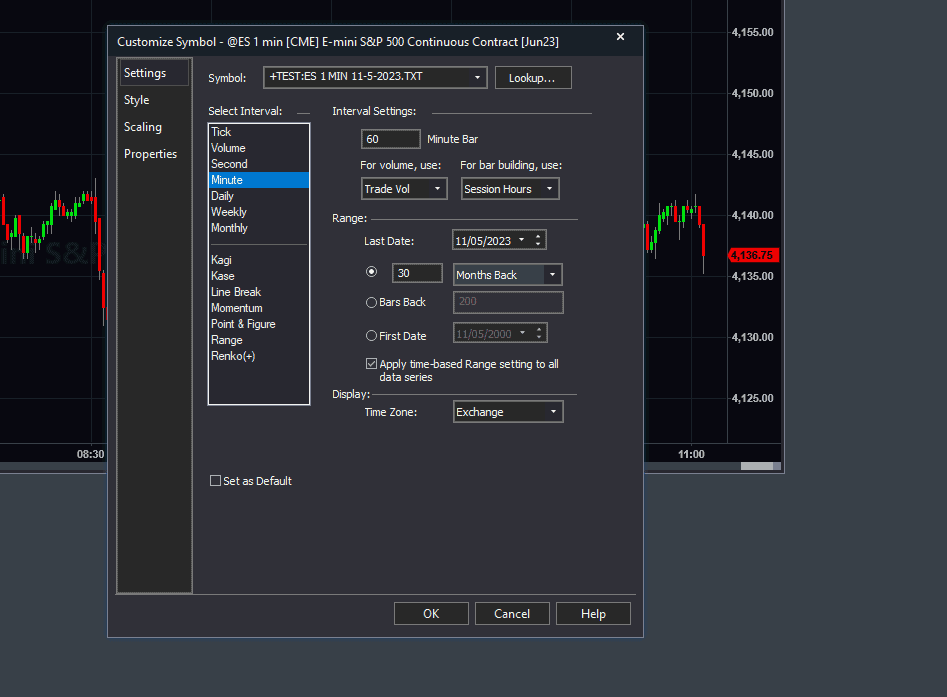
Se è la prima volta che importiamo dei dati, dobbiamo dire a Tradestation che dati sono. Appena facciamo “Ok” per caricare i dati della nuova serie storica, Tradestation, ci presenta la finestra seguente.
Seguiamo gli step successivi. Cliccare “Next”.
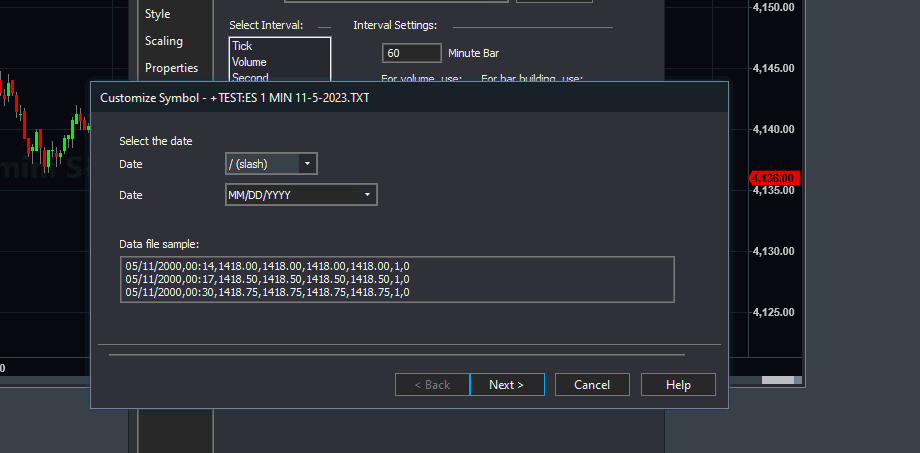
Ci servono alcuni dati del future di riferimento. Li possiamo trovare nelle proprietà di un future oppure all’interno del nostro Master Scrocchiarello nei Future’s Studies.
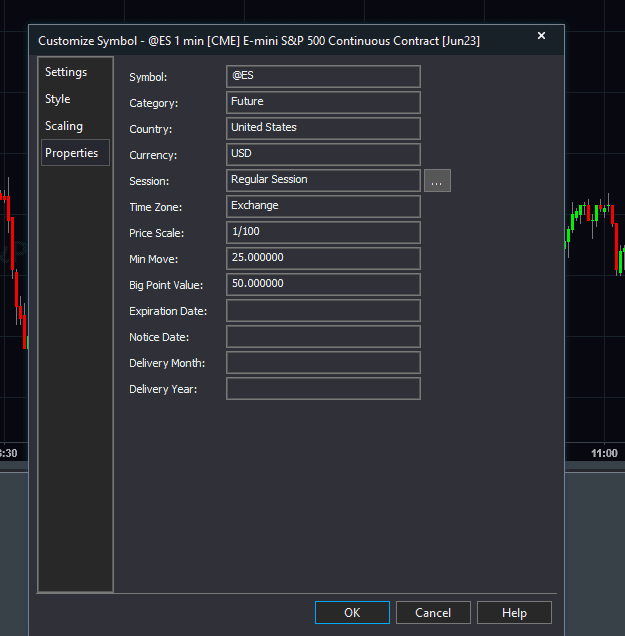
In questa schermata dobbiamo compilare i dati tecnici del future che stiamo caricando. Ad esempio, su SP500, dobbiamo indicare una breve descrizione, la categoria (FUTURE), l’Exchange (cioè il mercato di riferimento), la location e poi i 3 dettagli più importanti:
- Price Scale
- Min Move
- Big Point Value
che sono proprio i dati che possiamo trovare delle propriertà di qualsiasi strumento caricato su un grafico Tradestation (tasto destro sul grafico, “Timeframe”, “Customize”, “Properties”.
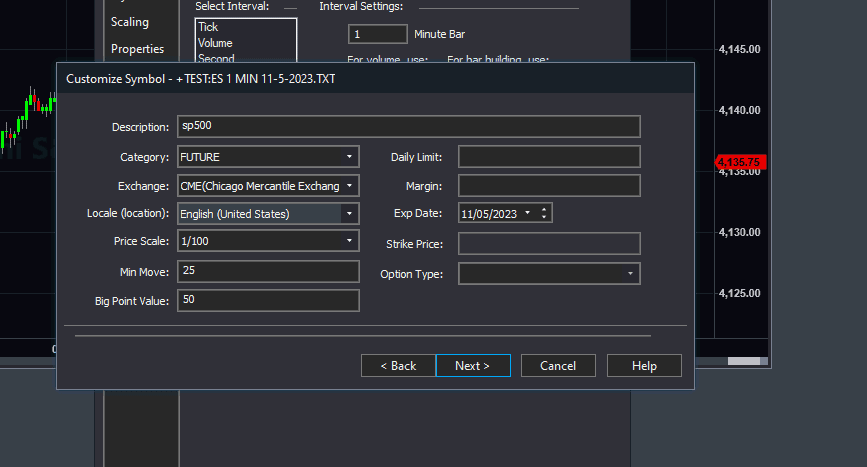
Ad esempio, per S&P500:
- Price Scale: 1/100
- Min Move: 25
- Big Point Value: 50
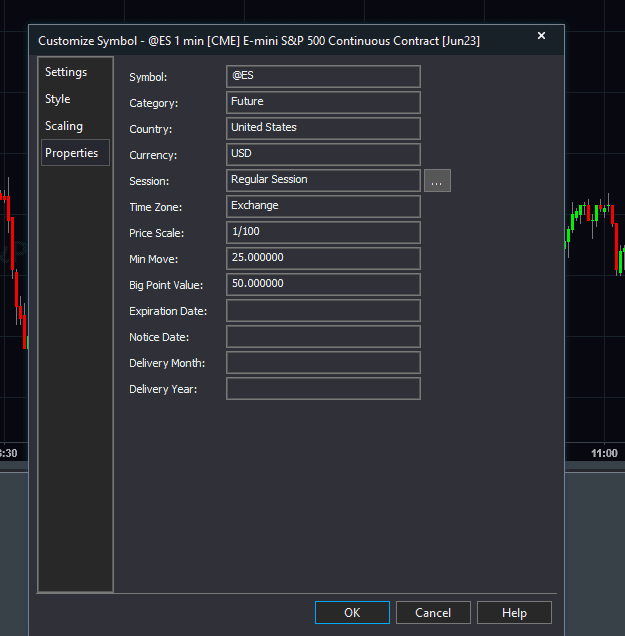
Step successivo: impostare la sessione. Anche questi dati sono sempre a nostra disposizione nella cartella “proprietà” di un future.
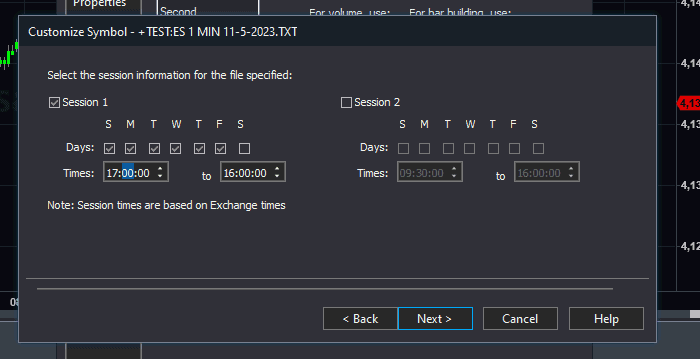
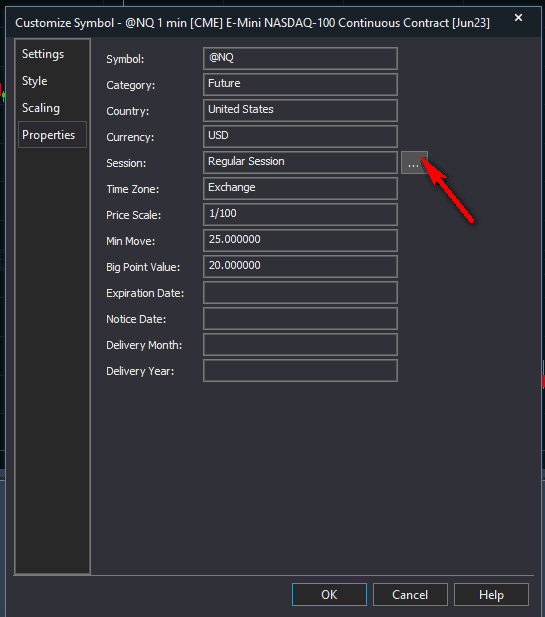
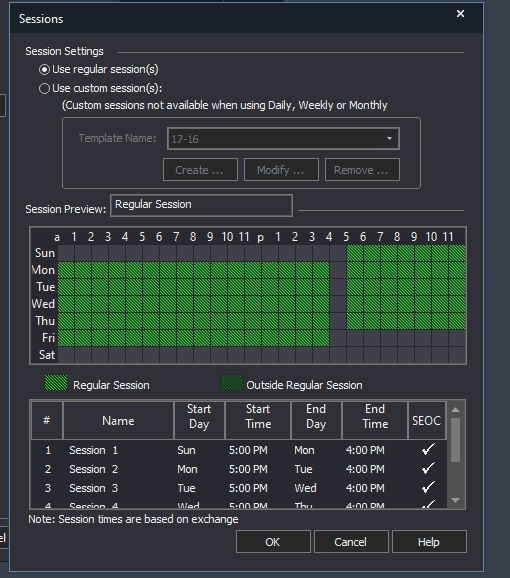
Ultimo step: cliccare sulla prima spunta e poi “Finish”.